windows激活有效期 如何查看Win10系统激活剩余时间
现如今随着科技的不断进步,Windows操作系统成为了我们日常生活中不可或缺的一部分,我们常常会面临一个问题,那就是Windows激活有效期的了解与管理。特别是在使用Win10系统时,了解激活剩余时间显得尤为重要。如何查看Win10系统的激活剩余时间呢?在本文中我们将详细介绍这一问题,并提供解决方法,帮助您更好地管理您的Windows激活状态。
查看Win10系统激活有效期的方法:
方法一
1、如果想查看Windows10系统是否激活,非常简单。只需要在Windows10桌面,右键点击“此电脑”图标,然后在弹出菜单中选择“属性”菜单项
2、接下来就会打开Windows10系统属性窗口了,在Windows激活一栏中。可以查看Windows10系统是否激活了。
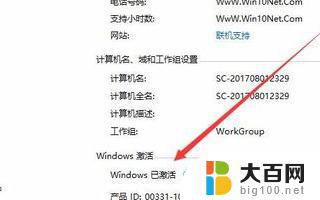
3、如果要查看Windows10系统的激活方式,那就需要右键点击开始按钮 。在弹出菜单中选择“设置”菜单项
4、在打开的更新和安全窗口中,点击左侧边栏上的“激活”快捷链接
5、这时右侧窗口中就会显示出我们的激活方式
6、要想查看是否为永久激活,或是激活时间的话,就需要右键点击开始按钮,在弹出菜单中选择“运行”菜单项

方法二
在“运行”里输入cmd,出来dos对话框后,输入slmgr.vbs -dlv ,按Enter就能显示最为详尽的激活信息
包括:激活ID、安装ID、激活到期日期和期限等。
1.在Win10开始按钮那里点击鼠标右键打开运行(快捷键是Win+R)。
2.在运行里输入slmgr.vbs -xpr后按Enter,就能看到最Win10是否永久激活。

3.如果没有激活则是显示需要激活。
4、如果要看详细的激活信息,可以执行slmgr.vbs –dli或slmgr.vbs –dlv,如下图所示,会显示批量激活过期还有几天。
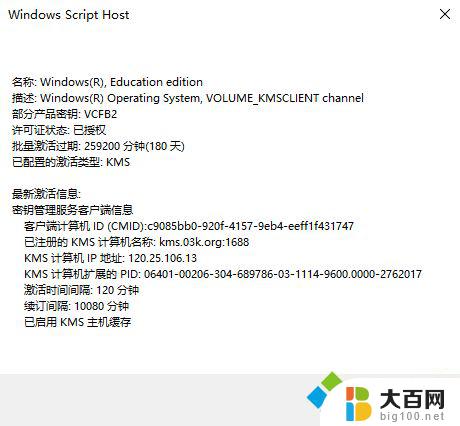
方法三:
2、原理和slmgr.vbs查询一样,可以查看win10激活的有效期。
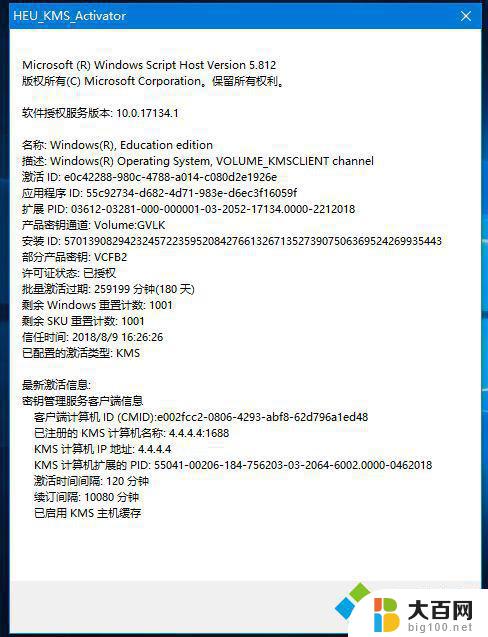
以上是有关于Windows系统激活有效期的全部内容,如果您遇到了类似的问题,可以参考本文中介绍的步骤进行修复,希望这些信息能对您有所帮助。
windows激活有效期 如何查看Win10系统激活剩余时间相关教程
- win10系统激活日期查询 如何查看Windows 10系统的激活时间
- 查询windows激活有效期 Win10系统激活有效期查询方法
- windows10激活密钥有效期多少天 Win10系统激活期限如何查看
- 如何查看win10系统激活日期 win10怎么查看激活时间
- 查看windows激活有效期 如何判断win10是否永久激活
- 怎么查看系统激活时间 win10系统激活时间的查看方法
- 确认win10激活时间 查看win10系统激活时间的快捷方式
- win10怎么看系统激活时间 win10系统激活时间的具体步骤
- win10激活后怎么看激活码 Win10系统已激活如何查看激活码
- win10怎么查看有没有激活 win10系统如何查看激活状态
- win10c盘分盘教程 windows10如何分区硬盘
- 怎么隐藏win10下面的任务栏 Win10任务栏如何隐藏
- win10系统文件搜索功能用不了 win10文件搜索功能无法打开怎么办
- win10dnf掉帧严重完美解决 win10玩地下城掉帧怎么解决
- windows10ie浏览器卸载 ie浏览器卸载教程
- windows10defender开启 win10怎么设置开机自动进入安全模式
win10系统教程推荐
- 1 windows10ie浏览器卸载 ie浏览器卸载教程
- 2 电脑设置 提升网速 win10 如何调整笔记本电脑的网络设置以提高网速
- 3 电脑屏幕调暗win10 电脑屏幕调亮调暗设置
- 4 window10怎么一键关机 笔记本怎么使用快捷键关机
- 5 win10笔记本怎么进去安全模式 win10开机进入安全模式步骤
- 6 win10系统怎么调竖屏 电脑屏幕怎么翻转
- 7 win10完全关闭安全中心卸载 win10安全中心卸载教程详解
- 8 win10电脑怎么查看磁盘容量 win10查看硬盘容量的快捷方法
- 9 怎么打开win10的更新 win10自动更新开启教程
- 10 win10怎么关闭桌面保护 电脑屏幕保护关闭指南